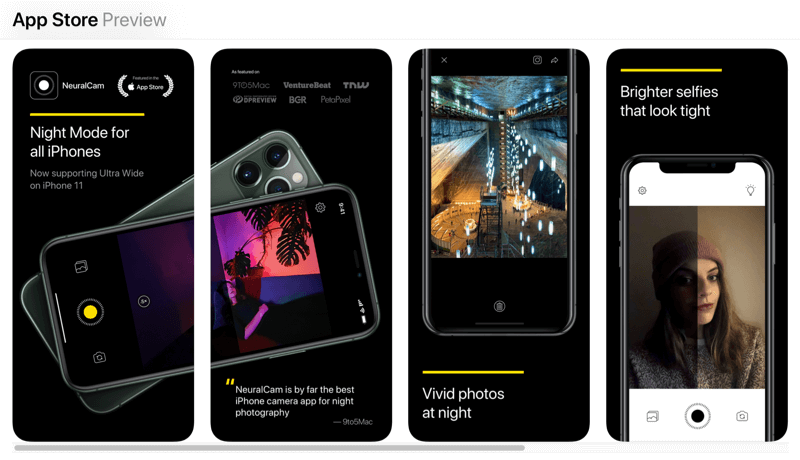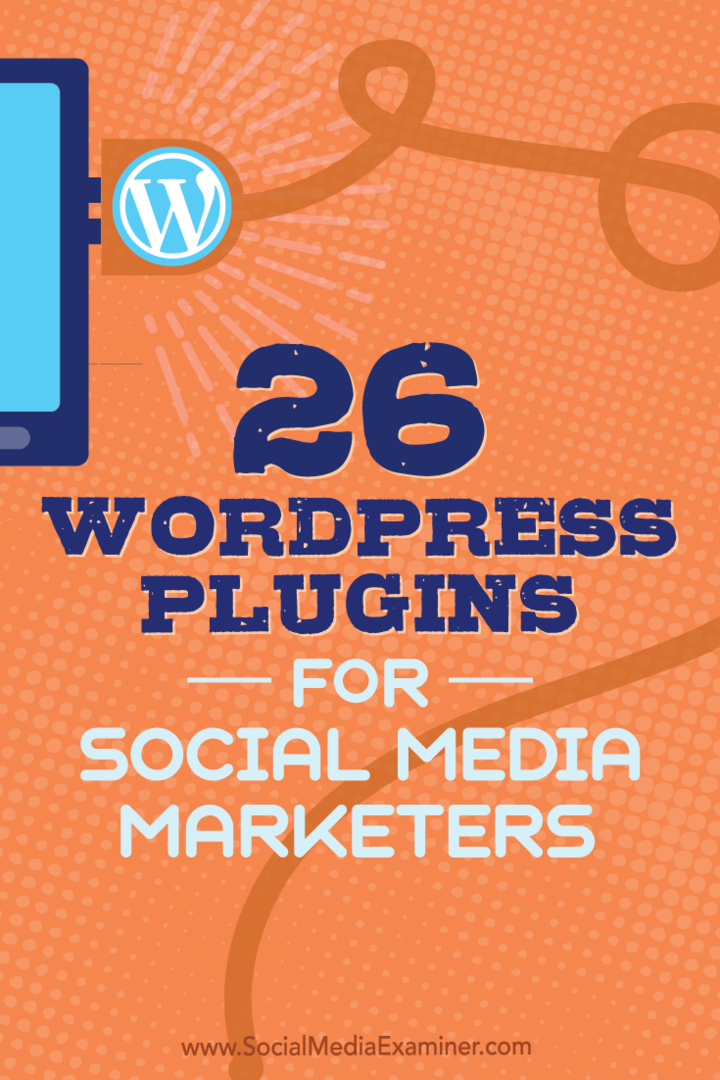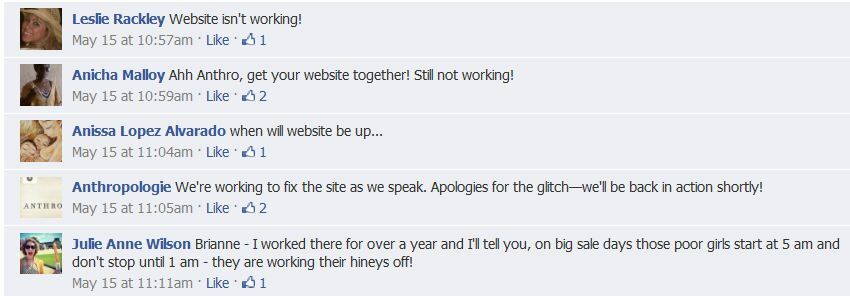Atsisiųskite „Amazon Prime“ momentinių vaizdo įrašų pavadinimus į „Android“ ir „iOS“
Mobilus Obuolys I Phone „Amazon“ Androidas / / March 17, 2020
Paskutinį kartą atnaujinta

Šią savaitę „Amazon“ padarė bangas būdama pirmąja prenumeratomis paremta srautinio perdavimo paslauga, kurios turinį buvo galima žiūrėti neprisijungus „Android“ ir „iOS“.
Šią savaitę „Amazon“ padarė keletą bangų, nes buvo pirmoji prenumeratomis paremta srautinio perdavimo paslauga, kurios turinį buvo galima peržiūrėti neprisijungus „Android“ ir „iOS“. Tai puikiai tinka tais atvejais, kai norite ką nors žiūrėti ir neturite interneto ryšio arba turite ribotą duomenų planą.
Tam tikrą „Prime“ turinį buvo galima atsisiųsti, kad galėtumėte jį peržiūrėti neprisijungę „Amazon Fire“ įrenginiai jau gana ilgai. Dabar „Amazon“ plečia savo veiklą ir įtraukia dar daugiau savo pagrindinių klientų.
Atminkite, kad prieš pradėdami dirbti, turite būti „Amazon Prime“ abonentas kuris yra 99 USD per metus. Jums taip pat reikės „Amazon“ vaizdo įrašų programos, įdiegtos „Android“ arba „iOS“ įrenginyje.
Atsisiųskite „Amazon Prime“ turinį, kad galėtumėte žiūrėti neprisijungę iš „iPhone“, „iPad“ ar „iPod touch“
Norėdami pradėti, pirmiausia turite atsisiųsti „Amazon“ vaizdo įrašų programa „iOS“ įrenginyje ir prisijunkite naudodami „Amazon“ paskyrą. Tada, prieš pradėdami atsisiųsti bet ką, pirmiausia norėsite pasirinkti vaizdo įrašo kokybės nustatymą.
Norėdami tai padaryti, palieskite nustatymų piktogramą, tada - „Atsisiųsti kokybę“. Pagal numatytuosius nustatymus jis yra geriausias kaip „Best“, tačiau aš rekomenduoju pasirinkti „Geras“ arba „Geriau“. Aukščiau esančiam dalykui atsisiųsti ir naudoti daug daugiau atminties užtruks ilgiau. Tai ypač svarbu, jei turite įrenginį su ribota saugojimo galimybe, pvz „iPad Mini“ su 16 GB atminties.
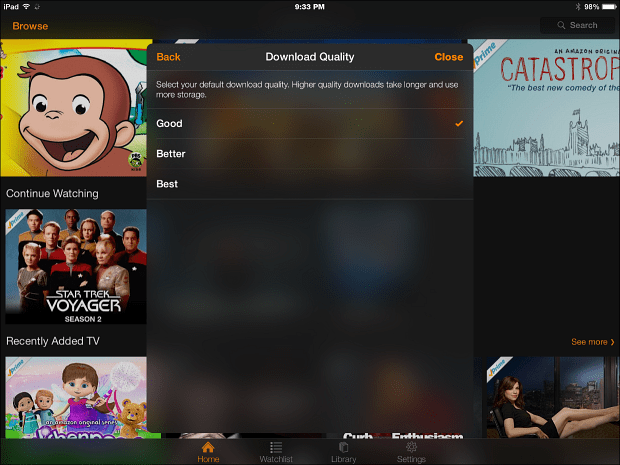
Dabar naršykite savo vaizdo įrašų kolekciją ir raskite tai, ko norite atsisiųsti, ir bakstelėkite filmų atsisiuntimo mygtuką arba atsisiuntimo piktogramą šalia TV laidų.
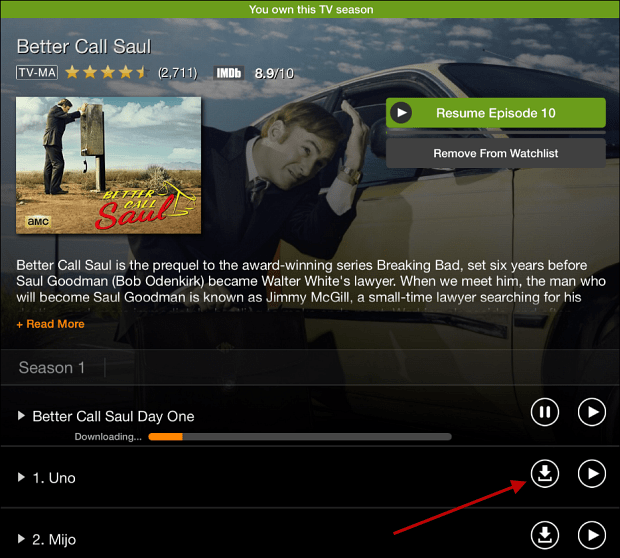
Norėdami rasti atsisiųstą turinį, palieskite Biblioteka> Patikslinti> Įrenginyje.
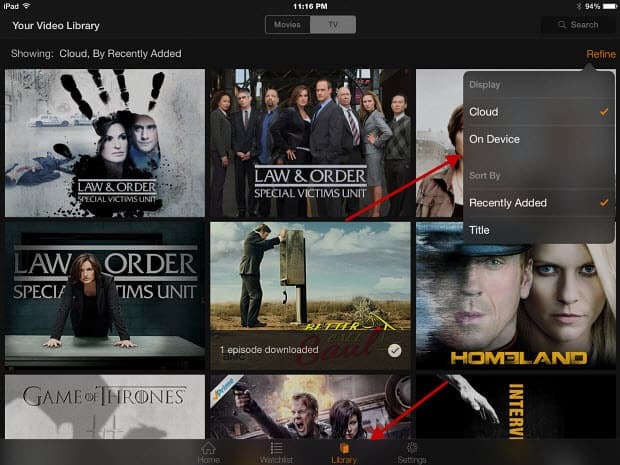
Kažką kito, ką turėtumėte atsiminti - net jei „Apple TV“ nėra „Amazon“ vaizdo įrašų programos, šio rašymo metu šiaip ar taip, naudokite „AirPlay“, kad nusiųstumėte į „Apple TV“ ir žiūrėti dideliame ekrane.
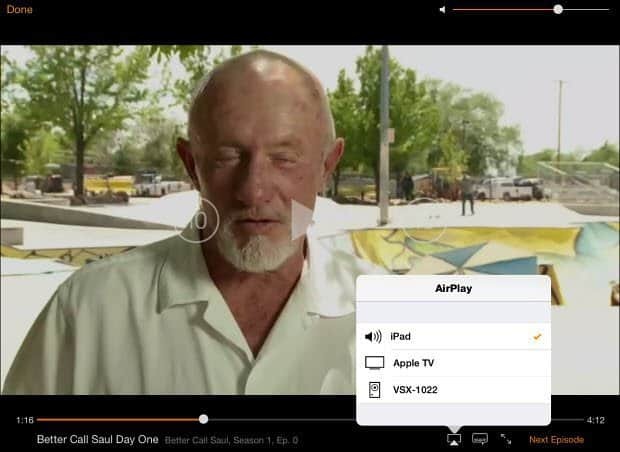
Atsisiųskite „Amazon Prime“ turinį, skirtą žiūrėti neprisijungus „Android“ įrenginiuose
„Google Play“ parduotuvėje (dar) nerasite „Android“ skirtos „Android“ vaizdo įrašų programos. Yra keli būdai, kaip ją gauti savo įrenginyje. Jei jau turite „Amazon Appstore“ įdiegta jūsų „Android“ įrenginyje, rasite ten.
Arba atsisiųskite „Amazon Underground“ programą telefone ar planšetiniame kompiuteryje ir vykdykite ekrane pateikiamus nurodymus. „Amazon“ metro buvo išleista praėjusią savaitę ir teigia, kad siūlo 10 000 USD vertės nemokamų programų ir pirkinių programoje.
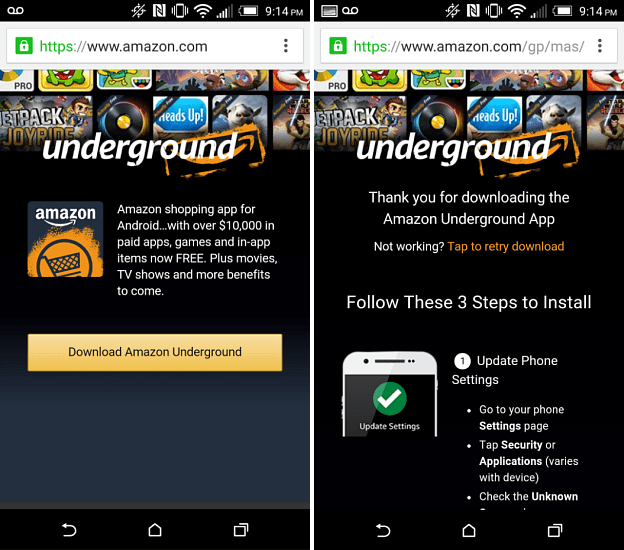
Įdiegę „Amazon Underground“, suraskite „Amazon Video“ ir įdiekite programą. Paleiskite jį, tada prisijunkite naudodami „Amazon“ kredencialus. Kaip ir naudodamiesi „iOS“ programa, norite pasirinkti vaizdo įrašų atsisiuntimo kokybę. Norėdami tai padaryti, palieskite mėsainių meniu (trys horizontalios linijos) ir eikite į Nustatymai> SD atsisiuntimo kokybė. Turėsite tas pačias parinktis: geras, geresnis ir geriausias. Taip pat galite pasirinkti, ar kaskart atsisiunčiant vaizdo įrašą paklausti kokybės.

Eikite į norimą atsisiųsti TV laidą ar filmą ir palieskite filmų atsisiuntimo mygtuką arba šalia TV laidų esančią atsisiuntimo piktogramą.
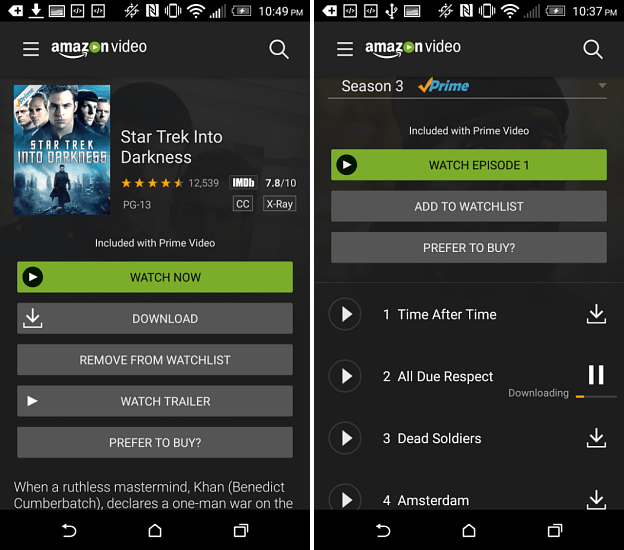
Dabar galite žiūrėti savo mėgstamiausias laidas ir jums nereikia jaudintis ieškant „Wi-Fi“ ryšio, neaptiktų ląstelių aprėpties ar gavus didžiulę sąskaitą už tai, kad peržengtumėte duomenų dangtelį.
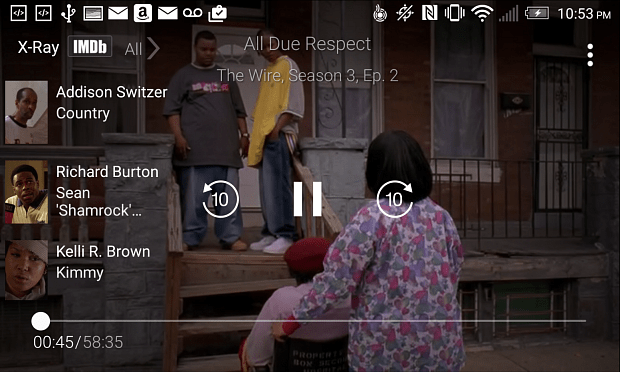
Rašant šią funkciją galima naudoti tik JAV, JK, Vokietijoje ir Austrijoje.
Kitas dalykas, kurį reikia atsiminti, yra tai, kad ne viską bus galima atsisiųsti ir nematysite atsisiuntimo mygtuko. Viskas priklauso nuo susitarimo, kurį „Amazon“ sudarė su turinio kūrėjais... bet, žinoma, veiks visos originalios „Amazon“ programos.
Atsisiųskite „Amazon“ vaizdo įrašų programą, skirtą „iOS“